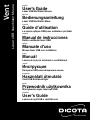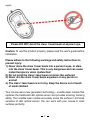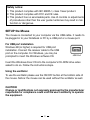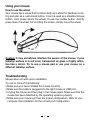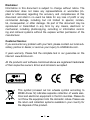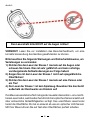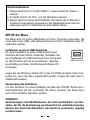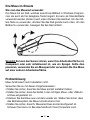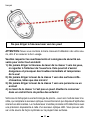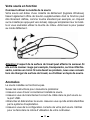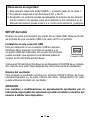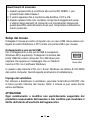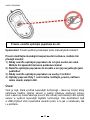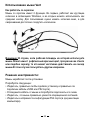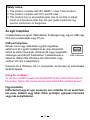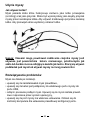1
Vent
Laser USB Veentilator Mouse
www.dicota.com
english
User’s Guide
Laser USB Ventilator Mouse
deutsch
Bedienungsanleitung
Laser USB Ventilator-Maus
français
Guide d’utilisation
La souris optique USB pour ordinateur portable
español
Manual de instrucciones
Ratón-ventilador laser USB
italiano
Manuale d’uso
Mouse laser USB con ventilatore
czech
Manuál
Laserová myš pro notebook s ventilátorem
russian
Инструкция
Лазерная USB вентиляционная мышь
hungarian
Használati útmutató
Vent USB Notebook Egér
polish
Przewodnik użytkownika
Wentylowana mysz laserowa USB
slovakian
User’s Guide
Laserová myš USB s ventilátorom

2
Please DO NOT direct the class 1 laser beam at anyone’s eye.
Caution: To use this product properly, please read the user’s guide before
installation.
Please adhere to the following warnings and safety instructions to
prevent injury:
1.) Never shine the class 1 laser beam into a person’s eyes, or stare
into the class 1 laser beam. This is very dangerous and can cause
instant temporary vision dysfunction!
2.) Do not point the class 1 laser beam at mirror-like surfaces!
3.) Never aim the class 1 laser beam anywhere on any person or
animal!
4.) The class 1 laser beam is not a toy. Keep the device out of reach
of small children!
Your mouse uses a new generation technology – invisible laser module that
replaces the traditional LED optical sensor and provides amazing tracking
ability. The invisible laser module accurately scans the surface in 20 times
sensitive of LED optical sensor. You can work with your mouse in most
surfaces perfectly.
english

3
Safety notice:
1. This product complies with IEC 60825-1, class 1 laser product.
2. This product complies with FCC and CE rules.
3. This product has no serviceable parts. Use of controls or adjustments
of procedures other than the user guide mentiones may result in mal-
function or dangerous.
SETUP the Mouse
The mouse is connected to your computer via the USB cable. It needs to
be plugged in to your Notebook or PC by a USB port or a mouse port.
For USB port installation
Windows 98 (or higher) is required for USB port
installation. Connect the receiver cable to the USB
port on the computer. For Windows, you may be
prompted to insert the Windows software CD.
Insert the Windows driver CD into the computer’s CD-ROM drive when
asked to do so. Follow the instructions steps.
Using the ventilator
To use the ventilator please use the ON/OFF button at the bottom side of
the mouse. Notice: the mouse can be used without the ventilator as well.
CAUTION:
Change or modifications not expressly approved by the manufacturer
responsible for compliance could void the user’s authority to operate
the equipment.
USB Port

4
Using your mouse
How to use the wheel
Your mouse has a wheel that functions both as a wheel for Windows scrol-
ling and also as a customized button. It can be used as a standard mouse
button, click (press down) the wheel. To use the middle button, directly
press down the wheel. For scrolling the screen, simply move the wheel.
Caution: It may sometimes interfere the sensor of the mouse, if your
tabletop surface is in red color, transparent as glass or highly reflec-
tive like a mirror. Try to use a mouse pad or use your mouse on a
different tabletop surface.
Troubleshooting
Mouse does not work upon installation.
Try one or more of the following:
• Make sure you have installed the mouse correctly.
• Make sure the cable is plugged into the right mouse or USB port.
• Unplug the mouse and then plug in the mouse again. Make sure that the
mouse has been detected by the operating systems properly.
• Make sure your mouse port has the proper configuration. Refer to your
computer documentation for the correct port configuration.

5
Disclaimer
Information in this document is subject to change without notice. The
manufacturer does not make any representations or warranties (im-
plied or otherwise) regarding the accuracy and completeness of this
document and shall in no event be liable for any loss of profit or any
commercial damage, including but not limited to special, inciden-
tal, consequential, or other damage. No part of this document may be
reproduced or transmitted in any form by any means, electronic or
mechanical, including photocopying, recording or information record-
ing and retrieval systems without the express written permission of the
manufacturer.
Customer Service:
If you encounter any problem with your Vent, please contact our local sub-
sidiary, partner or dealer, or send us your inquiry to [email protected].
2 years warranty. Please find the complete text in our guarantee on the
internet: www.dicota.com.
All the products and software mentioned above are registered trademarks
of their respective owners. Errors and omissions excepted.
N1879
This symbol (crossed out bin wheelie symbol according to
WEEE Annex IV) indicates separate collection of waste elec-
trical and electronic equipment in the EU countries. Please do
not throw the equipment into the domestic refuse. Please use
the return and collection systems available in your country for
the disposal of this product.

6
Den Laserstrahl bitte NICHT auf die Augen richten!
VORSICHT: Lesen Sie vor Installation das Benutzerhandbuch, um eine
korrekte Verwendung des Gerätes gewährleisten zu können.
Bitte beachten Sie folgende Warnungen und Sicherheitshinweise, um
Verletzungen zu vermeiden:
1.) Richten Sie den Laser der Klasse 1 niemals auf die Augen oder
schauen Sie hinein. Dies ist sehr gefährlich und kann sofortige,
vorübergehende Sehbehinderungen zur Folge haben!
2.) Zeigen Sie mit dem Laser der Klasse 1 nicht auf spiegelähnliche
Oberflächen!
3.) Richten Sie den Laser der Klasse 1 niemals auf eine Person oder
ein Tier!
4.) Der Laser der Klasse 1 ist kein Spielzeug. Bewahren Sie das Gerät
außerhalb der Reichweite von Kindern auf!
Ihre Maus verwendet eine Technologie der neuesten Generation – ein unsicht-
bares Lasermodul, welches den herkömmlichen optischen Sensor ersetzt und
über erstaunliche Abtastfähigkeiten verfügt. Das unsichtbare Lasermodul
tastet die Oberfläche 20-mal so akkurat ab wie ein optischer LED Sensor.
Mit Ihrer Maus können Sie auf fast allen Oberflächen perfekt arbeiten.
deutsch

7
Sicherheitshinweis:
1. Dieses Gerät stimmt mit IEC 60825-1, Laserprodukt der Klasse 1
überein.
2. Ihr Gerät stimmt mit FCC- und CE-Richtlinien überein.
3. Dieses Gerät hat keine Verschleißteile. Die anders als im Benutzer-
handbuch angegebene Verwendung der Bedienelemente oder Ein-
stellungen kann zu Fehlfunktionen oder Gefahr führen.
SETUP der Maus
Die Maus wird mit einem USB-Kabel mit Ihrem Computer verbunden. Sie
muss über einen USB- oder Mausanschluss mit Ihrem Notebook oder PC
verbunden werden.
Installation an einem USB-Anschluss
Für eine Installation an einem USB-Anschluss ist
Windows 98 (oder höher) notwendig. Schließen Sie
den Empfänger am USB-Anschluss Ihres Computers
an. Bei Windows könnte es vorkommen, dass Sie
eine Meldung erhalten, die Windows Software-CD
einzulegen.
Legen Sie die Windows Treiber-CD in das CD-ROM-Laufwerk Ihres Com-
puters ein, wenn Sie dazu aufgefordert werden. Folgen Sie dann den In-
stallationshinweisen.
Verwendung des Ventilators
Um den Ventilator zu nutzen betätigen sie bitte den ON/OFF Button (Ein-/
Ausschaltknopf) auf der Unterseite der Maus. Hinweis: Die Maus kann
auch ohne Ventilator betrieben werden.
VORSICHT:
Veränderungen oder Modifikationen, die nicht ausdrücklich vom Her-
steller, der für die Zustimmung verantwortlich ist, unterstützt werden,
können das Recht des Benutzers, das Gerät zu verwenden, ungültig
werden lassen.
USB-Anschluß

8
Ihre Maus im Einsatz
Wie man das Mausrad verwendet
Ihre Maus hat ein Rad, welches sowohl als Bildlauf in Windows-Program-
men als auch als frei belegbare Taste fungiert. Es kann als Standardtaste
verwendet werden, klicken (nach unten drücken) Sie das Rad. Um die mitt-
lere Taste zu verwenden, drücken Sie das Rad gerade nach unten. Um den
Bildlauf zu verwenden, bewegen Sie das Rad einfach.
Vorsicht: Es kann den Sensor stören, wenn Ihre Arbeitsoberfläche rot,
transparent oder sehr reflektierend ist, wie ein Spiegel. Sollte dies
passieren, verwenden Sie ein Mauspad oder verwenden Sie Ihre Maus
auf einer anderen Arbeitsoberfläche.
Problemlösung
Maus funktioniert nach Installation nicht.
Versuchen Sie es mit diesen Vorgehensweisen:
• Stellen Sie sicher, dass Sie die Maus korrekt installiert haben.
• Stellen Sie sicher, dass das Kabel in den richtigen Maus- oder USB-An-
schluss eingesteckt ist.
• Stecken Sie die Maus aus und dann wieder ein. Stellen Sie sicher, dass
das Betriebssystem die Maus korrekt erkannt hat.
• Stellen Sie sicher, dass Ihr Mausanschluss korrekt konfiguriert ist.
Schauen Sie hierzu im Benutzerhandbuch Ihres Computers nach.

9
Haftungsausschluss
Die Information in diesem Dokument kann ohne Vorwarnung geändert
werden. Der Hersteller übernimmt keine Verantwortung oder Gewähr
(weder implizit noch explizit) in Bezug auf die Genauigkeit und Vollständig-
keit und kann in keinem Fall für irgendeine Art von entgangenem Gewinn
oder gewerblichem Schaden, inklusive Schäden spezieller, zufälliger, als
Folge von oder einer sonstigen Schadensart haftbar gemacht werden. Kein
Teil dieses Dokuments darf in irgendeiner Form, weder elektronisch noch
mechanisch reproduziert oder übertragen werden, auch nicht durch Foto-
kopie, Aufnahme oder Informationsaufzeichnung, ohne die ausdrückliche
schriftliche Erlaubnis des Herstellers.
Kundendienst:
Sollten Sie Probleme im Umgang mit Vent haben, dann setzen Sie sich
mit Ihrem örtlichen Händler oder Distributor in Verbindung. Ansonsten
können Sie uns unter [email protected] kontaktieren
2 Jahre Garantie. Sie finden den vollständigen Text zu unseren Garantie-
bedingungen im Internet: www.dicota.com.
Alle in diesem Dokument erwähnten Produkte und Software sind registrierte
Marken und gehören dem jeweiligen Markeninhaber. Fehler vorbehalten.
N1879
Dieses Symbol (durchgestrichene Mülltonne nach WEEE An-
hang IV) weist auf die getrennte Rücknahme elektrischer und
elektronischer Geräte in EU Ländern hin. Bitte werfen Sie das
Gerät nicht in den Hausmüll. Informieren Sie sich über das in
Ihrem Land gültige Rücknahmesystem und nutzen dieses zur
Entsorgung.

10
Ne pas diriger le faisceau laser vers les yeux!
ATTENTION: Nous vous invitons à lire le manuel d’utilisation de votre sou-
ris, afin d’en assurer le bon usage.
Veuillez respecter les avertissements et consignes de sécurité sui-
vants pour éviter tout accident:
1.) Ne jamais diriger le faisceau du laser de la classe 1 vers les yeux,
ni regarder à l’intérieur de l’ouverture. Cela pourrait s’avérer
dangereux et provoquer des troubles immédiats et temporaires
de la vue!
2.) Ne jamais diriger le laser de la classe 1 vers des surfaces réflé-
chissantes, telles que des miroirs!
3.) Ne jamais diriger le laser de la classe 1 vers une personne ou un
animal!
4.) Le laser de la classe 1 n’est pas un jouet. Veuillez le conserver
dans un endroit hors de portée des enfants!
Votre souris fait appel à une technologie de pointe – avec son module laser invi-
sible, qui remplace le senseur optique conventionnel et qui dispose d’aptitudes
à la lecture étonnantes. Le module laser invisible procède à 20 détections avec
une précision équivalente à celle d’un senseur optique LED. Vous pouvez utili-
ser votre souris de façon optimale sur la plupart des surfaces.
français

11
Consignes de sécurité:
1. Ce produit est conforme aux normes IEC 60825-1, relatives aux pro-
duits laser de la classe 1.
2. Ce produit est conforme aux normes FCC et CE.
3. Ce produit est résistant à l’abrasion. Une utilisation ou un réglage ne
figurant pas dans le manuel d’utilisation pourrait générer des pannes
ou un danger.
Installation de la souris
La souris est reliée à votre ordinateur par un câble USB. Elle doit être reliée
à votre pc ou ordinateur portable par un port USB ou un port souris.
Installation sur un port USB
Windows 98 (ou version suivante) est indispensable
à l’installation sur un port USB. Connecter le récepteur
au port USB de votre ordinateur. Si vous disposez du
système d’exploitation Windows, il est possible qu’un
message apparaisse, vous priant d’insérer le CD-Rom
d’installation Windows.
Insérez le CD-Rom driver Windows dans le lecteur de votre ordinateur si le
système vous le demande. Puis suivez les instructions d’installation.
Utilisation du ventilateur
Pour utiliser le ventilateur, veuillez appuyer sur le bouton ON/OFF situé
sur le dessous de la souris. Note : la souris peut aussi fonctionner sans
ventilateur.
ATTENTION!
Tout changement ou toute modification qui ne fait pas l’objet d’une
autorisation expresse du fabricant peut annuler de droit de l‘utilisateur
à faire usage de l’appareil.
Port USB

12
Votre souris en fonction
Comment utiliser la molette de la souris
Votre souris est dotée d’une molette de défilement (logiciels Windows),
faisant également office de bouton supplémentaire dont la fonction peut
être librement définie, comme touche standard par exemple, en cliquant
sur la molette (en appuyant vers le bas). Appuyez simplement sur la molet-
te si vous souhaitez utiliser la touche du milieu. Actionnez la pour passer
au mode défilement.
Attention: L’aspect de la surface de travail peut affecter le senseur. Si
elle est de couleur rouge par exemple, transparente, ou très réfléchis-
sante, comme un miroir. Si cela devait se produire, nous vous conseil-
lons de changer de surface de travail, ou d’utiliser un tapis de souris.
Anomalies
La souris installée ne fonctionne pas.
Suivez les instructions pour résoudre le problème:
• Assurez-vous d’avoir correctement installé la souris.
• Assurez vous du branchement correct du câble dans le port souris ou
le port USB.
• Branchez et débranchez la souris. Assurez-vous qu’elle ait été identifiée
par le système d’exploitation.
• Assurez-vous de la configuration correcte de votre port souris. Vérifiez
pour ce faire dans la notice d’utilisation de votre ordinateur.

13
Décharge de responsabilité
Les informations contenues dans le présent document peuvent être modi-
fiées sans préavis. Le fabricant ne peut en aucun cas être tenu responsable
de son caractère inexact ou incomplet (implicitement ou explicitement). Il
décline toute responsabilité pour quelque manque à gagner, ou dommage
industriel, particulier, annexe ou subséquent que ce soit.
La reproduction de tout ou partie de ce document de façon mécanique ou
électronique est formellement interdite. Il en va de même pour sa diffusion,
son contenu ne peut être photocopié, enregistré ou reproduit à des fins
d’information, sans l’accord écrit explicite du fabricant.
Service après-vente:
En cas de problème avec votre Vent, nous vous invitons à contacter vot-
re détaillant ou distributeur local ou à nous écrire à l’adresse suivante:
2 ans de garantie. Vous trouverez l’intégralité du texte relatif aux clauses de
garantie sur notre site Internet: www.dicota.com.
L’ensemble des produits et logiciels cités dans le présent document sont
des marques enregistrées et sont la propriété exclusive de leur déposi-
taire.
N1879
Le symbole [poubelle sur roue barrée d‘une croix WEEE anne-
xe IV] indique une collecte séparée des déchets d‘équipements
électriques et électroniques dans les pays de l‘UE. Veuillez ne
pas jeter l‘équipement dans les ordures domestiques. A utiliser
pour la mise en rebut de ces types d‘équipements conformé-
ment aux systèmes de traitement et de collecte disponibles
dans votre pays.

14
¡NO dirigir nunca el haz laser hacia los ojos!
¡CUIDADO! A fin de poder garantizar un uso correcto del aparato, antes de
la instalación lea el Manual del usuario.
Para evitar lesiones, acate las siguientes advertencias y observacio-
nes de seguridad:
1.) ¡No dirija nunca los rayos laser de la clase 1 hacia los ojos ni mire
directamente en ellos! ¡Esto es muy peligroso y puede tener como
consecuencia perturbaciones de la vista inmediatas y transitorias!
2.) ¡No apunte nunca con los rayos laser de la clase 1 hacia espejos o
superficies reflectantes!
3.) ¡No dirija nunca los rayos laser de la clase 1 hacia personas o
animales!
4.)
¡Los rayos laser de la clase 1 no son un juguete! ¡Guarde el aparato
fuera del alcance de los niños!
Su ratón emplea una tecnología de la más reciente generación – un módulo
laser invisible que sustituye el usual sensor óptico y cuenta con asom-
brosas posibilidades de exploración. El módulo laser invisible explora la
superficie 20 veces más exactamente que el sensor óptico LED. Con su
ratón puede trabajar Ud. perfectamente sobre casi todas las superficies.
español

15
¡Observación de seguridad!
1. Este aparato responde al IEC 60825-1, producto laser de la clase 1.
2. Su aparato responde a las directivas FCC y CE-R.
3. El aparato no contiene piezas de desgaste. El empleo de los elemen-
tos de mando o los ajustes para usos distintos a los indicados en el
Manual del usuario puede inducir a un mal funcionamiento y peligros.
SETUP del ratón
El ratón va unido al ordenador por medio de un cable USB. Debe enchufar-
se a través de una conexión USB o de ratón al PC o al portátil.
Instalación en una conexión USB
Para la instalación a una conexión USB se requiere
Windows 98 (o superior). Enchufe el receptor a la
conexión USB del ordenador. En el caso de Windows
puede suceder que aparezca una llamada pidiendo
colocar el CD del Software Windows.
Coloque el CD del driver Windows en el disquetero CD-ROM de su ordena-
dor cuando se le pida. Siga después las instrucciones de la instalación.
Empleo del ventilador
Para emplear el ventilador accione Ud. el botón ON/OFF (botón de cone-
xión/desconexión) en la parte inferior del ratón. ¡Observación! El ratón
puede utilizarse también sin ventilador.
ATENCIÓN:
Los cambios o modificaciones no expresamente aprobados por el
fabricante responsable de autorizarlos podrán invalidar el derecho del
usuario a utilizar este dispositivo.
Conexión USB

16
Su ratón en servicio
Empleo de la rueda del ratón
Su ratón lleva una rueda que funciona como deslizamiento de imagen en
los programas Windows y como tecla de ocupación discrecional. Puede
utilizarse como tecla estándar, hacer un clic con la rueda (pulsación hacia
abajo). Para emplear la tecla central, pulse directamente la rueda hacia
abajo. Para el deslizamiento de imagen, simplemente mueva la rueda.
¡Cuidado! Puede perturbar el sensor si la superficie de trabajo es roja,
transparente o de gran reflexión, como un espejo. Si eso sucediera,
emplee una alfombrilla sobre otra superficie de trabajo.
Solución a problemas
El ratón no funciona después de la instalación.
Intente los siguientes procedimientos:
• Cerciórese de que el ratón está correctamente instalado.
• Asegúrese de que el cable está enchufado en la conexión correcta de
ratón o de USB.
• Desenchufe y vuelva a enchufar el ratón. Asegúrese de que el sistema
operativo ha reconocido correctamente el ratón.
•
Cerciórese de que la conexión del ratón está correctamente configurada.
Para ello, consulte el Manual del usuario de su ordenador.

17
Exclusión de responsabilidad
La información contenida en éste documento puede ser modificada sin
previo aviso. El fabricante no acepta responsabilidad o garantía alguna
(implícita o explícitamente) en cuando a la exactitud e integridad y en mo-
do alguno podrá hacérsele responsable de beneficios perdidos o daños
comerciales, inclusive perjuicios especiales o casuales como consecuen-
cia de cualquier otro tipo de daños. Ninguna parte del presente documen-
to podrá ser reproducida o transmitida en forma alguna, ni electrónica
ni mecánica, ni tampoco por medio de fotocopia, fotografía o registro de
información, sin el expreso consentimiento escrito del fabricante.
Servicio al cliente:
Si tuviera Ud. algún problema con el manejo del Vent, póngase entonces
en contacto con su comerciante o distribuidor local. Por lo demás, también
puede contactarnos a través de [email protected].
2 años de garantía. Hallará el texto completo de nuestras condiciones de
garantía en Internet: www.dicota.com.
Todos los productos y Software mencionados en el presente documento
son marcas registradas propiedad de los respectivos titulares de las mis-
mas. Salvedad de errores.
N1879
Este símbolo [un contenedor de basura tachado con una X en
el Anexo IV de WEEE] indica que la recogida de basura de
equipos eléctricos y electrónicos deberá tratarse por separado
en los países de la Unión Europea. No tire este equipo a la
basura doméstica. Para el desecho de este tipo de equipos
utilice los sistemas de devolución al vendedor y de recogida
que se encuentren disponibles.

18
Non indirizzare il raggio laser negli occhi!
ATTENZIONE! Leggete attentamente le istruzioni prima dell’installazione
per garantire l’utilizzo corretto dell’apparecchio.
Seguite i seguenti avvertimenti cautelativi e di sicurezza per evitare
lesioni:
1.) Non puntare mai il laser di Classe 1 negli occhi di una persona
e non guardate mai direttamente nella fonte della luce al laser.
L’esposizione al raggio laser può essere molto pericolosa e provo-
care danni immediati alla vista!
2.)
Non puntare il raggio laser di Classe 1 su una superficie a specchio!
3.) Non puntare mai il raggio laser di Classe 1 su una persona o su
un animale!
4.) Il puntatore laser di Classe 1 non è un giocattolo! Conservate il
puntatore fuori dalla portata di bambini!
Il vostro nuovo mouse utilizza una tecnologia dell’ultima generazione – un
modulo laser invisibile che vanta caratteristiche di scansione sorprendenti
prende il posto del convenzionale sensore ottico LED. L’invisibile modulo
laser scandisce la superficie con una precisione 20 volte superiore a quella
di un sensore LED ottico. Con questo mouse potete lavorare accuratamen-
te su quasi ogni superficie.
italiano

19
Avvertimenti di sicurezza
1. Questo apparecchio è conforme alla norma IEC 60825-1, per
prodotti laser della Classe 1.
2. Il vostro apparecchio è conforme alle direttive FCC e CE.
3. Questo apparecchio non contiene componenti soggetti ad usura.
L’utilizzo degli elementi di comando e di impostazioni diverse da
quelle descritte nelle istruzioni d’uso può comportare malfunziona-
menti e pericolo.
Setup del mouse
Collegate il mouse al vostro computer con un cavo USB. Deve essere col-
legato al vostro Notebook o PC tramite una porta USB o per mouse.
Collegamento a una porta USB
Per il collegamento a una porta USB è necessario
Windows 98 (o superiore). Collegare il ricevitore alla
porta USB del vostro computer. Con Windows può
capitare che appaia un messaggio che vi chiede di
inserire il CD con il software Windows.
In questo caso inserite il CD con i driver Windows nel lettore di CD-ROM
del vostro computer. Quindi seguite le istruzioni di installazione.
Impiego del ventilatore
Per attivare e disattivare il ventilatore, premete l’interruttore ON/OFF che
si trova sul lato inferiore del mouse. Nota: Il mouse si può usare anche
senza ventilatore.
ATTENZIONE!
Ogni cambiamento o modifica non esplicitamente supportata dal
produttore responsabile dell’assenso a tale modifica può invalidare il
diritto dell’utente all’usufrutto dell’apparecchio.
Porta USB

20
Il vostro mouse nell’esercizio pratico
Come usare la rotella
Il vostro mouse ha una rotella che può essere usata per lo scrolling di
finestre in programmi Windows o come tasto centrale liberamente asse-
gnabile. Può essere usata come tasto standard cliccando (premere verso
il basso) la rotella. Per usarla come tasto centrale, premere la rotella verso
il basso. Per usarla come rotella di scroll, girare la rotella.
Attenzione! Il sensore può funzionare male quando la superficie di
lavoro è rossa, trasparente o molto riflettente, come uno specchio. In
questo caso, usate un mousepad oppure utilizzate un’altra superficie
di lavoro per il mouse.
Ricerca errori
Il mouse non funziona dopo l’installazione.
Versuchen Sie es mit diesen Vorgehensweisen:
• Verificare che il mouse sia installato correttamente.
• Verificare che il cavo sia inserito nella porta per mouse o USB giusta del
computer.
• Staccate il mouse e poi inseritelo nuovamente. Verificate che il sistema
operativo abbia riconosciuto correttamente il mouse.
• Verificate che la porta per mouse sia configurata correttamente. Allo
scopo fate riferimento al manuale d’uso del vostro computer.
Strona się ładuje...
Strona się ładuje...
Strona się ładuje...
Strona się ładuje...
Strona się ładuje...
Strona się ładuje...
Strona się ładuje...
Strona się ładuje...
Strona się ładuje...
Strona się ładuje...
Strona się ładuje...
Strona się ładuje...
Strona się ładuje...
Strona się ładuje...
Strona się ładuje...
Strona się ładuje...
Strona się ładuje...
-
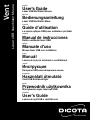 1
1
-
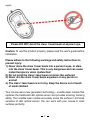 2
2
-
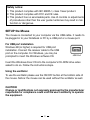 3
3
-
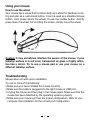 4
4
-
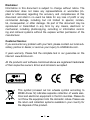 5
5
-
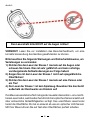 6
6
-
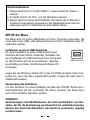 7
7
-
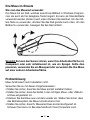 8
8
-
 9
9
-
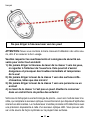 10
10
-
 11
11
-
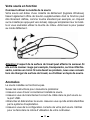 12
12
-
 13
13
-
 14
14
-
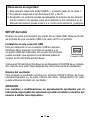 15
15
-
 16
16
-
 17
17
-
 18
18
-
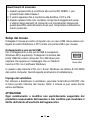 19
19
-
 20
20
-
 21
21
-
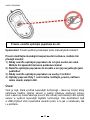 22
22
-
 23
23
-
 24
24
-
 25
25
-
 26
26
-
 27
27
-
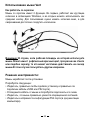 28
28
-
 29
29
-
 30
30
-
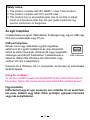 31
31
-
 32
32
-
 33
33
-
 34
34
-
 35
35
-
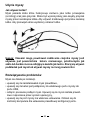 36
36
-
 37
37
w innych językach
- čeština: Dicota Vent Návod k obsluze
- español: Dicota Vent El manual del propietario
- italiano: Dicota Vent Manuale del proprietario
- Deutsch: Dicota Vent Bedienungsanleitung
- français: Dicota Vent Le manuel du propriétaire
- English: Dicota Vent Owner's manual
- русский: Dicota Vent Инструкция по применению
Powiązane artykuły
-
Dicota Stream Instrukcja obsługi
-
Dicota STORE Instrukcja obsługi
-
Dicota BLUESTAR Instrukcja obsługi
-
Dicota Pocket Instrukcja obsługi
-
Dicota BLUEPOINT Instrukcja obsługi
-
Dicota STOW Instrukcja obsługi
-
Dicota BLUELIGHT Instrukcja obsługi
-
Dicota SOUND Instrukcja obsługi
-
Dicota COSMOS POWER Instrukcja obsługi
-
Dicota D30119 Instrukcja obsługi